- Partie 1. Meilleur transfert iPhone vers Android - FoneLab HyperTrans
- Partie 2. Comment transférer un iPhone vers Android avec iCloud
- Partie 3. Comment transférer de l'iPhone vers Android à l'aide d'iTunes/Finder
- Partie 4. L'application tierce de transfert iOS vers Android
- Partie 5. Transférer l'iPhone vers Android par e-mail
- Partie 6. FAQ sur le logiciel de transfert iPhone vers Android
Transférer des données de l'iPhone, Android, iOS, ordinateur à n'importe où sans perte.
- Transférer des données d'une carte Micro SD vers un autre Android
- Comment transférer des photos d'un téléphone à un autre
- Comment transférer des photos de votre ancien téléphone LG vers un ordinateur
- Comment transférer des photos d'un vieux Samsung à un autre Samsung
- Transférer les contacts de Samsung sur iPhone
- Transférer des données de LG à Samsung
- Transférer des données de l'ancienne tablette vers la nouvelle
- Transférer des fichiers d'Android vers Android
- Transférer des photos iCloud vers Android
- Transférer des notes iPhone vers Android
- Transférer iTunes Music sur Android
Meilleur transfert iPhone vers Android pour gérer les données facilement et rapidement
 posté par Lisa Ou / 16 déc.2022 09:00
posté par Lisa Ou / 16 déc.2022 09:00 Votre AirDrop peut-il passer d'iPhone à Android ? Je veux transférer des photos, vidéos et autres données de l'iPhone vers Android. Des moyens simples de le faire? Merci!
Lorsque les gens veulent passer à Android depuis l'iPhone ou partager des fichiers entre les utilisateurs d'iPhone et d'Android, c'est une question fréquemment posée lorsque les gens ont besoin de transférer des données d'iPhone vers Android. En tant qu'utilisateur d'iPhone, AirDrop est un moyen pratique et rapide de déplacer des données en quelques secondes sans connexion physique. Voici la question, AirDrop est-il disponible pour transférer des données entre iPhone et Android ? Pas exactement. Vous ne pouvez pas utiliser AirDrop pour déplacer des données comme ça.
Cependant, nous présenterons ici 5 méthodes efficaces pour déplacer des données d'iPhone vers Android. Passez.
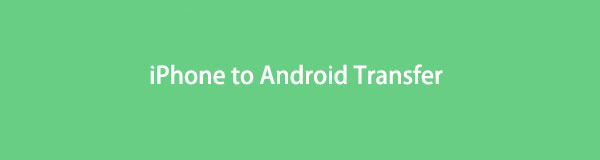

Liste de guide
- Partie 1. Meilleur transfert iPhone vers Android - FoneLab HyperTrans
- Partie 2. Comment transférer un iPhone vers Android avec iCloud
- Partie 3. Comment transférer de l'iPhone vers Android à l'aide d'iTunes/Finder
- Partie 4. L'application tierce de transfert iOS vers Android
- Partie 5. Transférer l'iPhone vers Android par e-mail
- Partie 6. FAQ sur le logiciel de transfert iPhone vers Android
Partie 1. Meilleur transfert iPhone vers Android - FoneLab HyperTrans
Tout d'abord, vous ne devriez pas manquer un outil tiers appelé FoneLab HyperTrans sur ordinateur qui vous permet de déplacer des données de l'iPhone vers Android en quelques clics. Il prend en charge divers types de données, notamment des photos, des vidéos, des contacts, etc. Et vous pouvez l'utiliser sur des ordinateurs Windows ou Mac en conséquence. Avec ses fonctionnalités puissantes, vous pouvez apprendre à l'utiliser grâce à ses instructions claires. Maintenant, vous pouvez continuer à apprendre les étapes détaillées pour transférer des données d'iPhone vers Android.
Transférer des données de l'iPhone, Android, iOS, ordinateur à n'importe où sans perte.
- Déplacez les fichiers entre iPhone, iPad, iPod touch et Android.
- Importez des fichiers d'iOS vers iOS ou d'Android vers Android.
- Déplacer des fichiers d'iPhone / iPad / iPod / Android vers un ordinateur.
- Enregistrer des fichiers d'un ordinateur à un iPhone / iPad / iPod / Android.
Étape 1Allez sur le site officiel et téléchargez HyperTrans sur votre ordinateur. Ensuite, installez-le.

Étape 2Lancez-le et connectez les deux appareils à l'aide de câbles USB.
Étape 3Choisissez les données sur iPhone que vous souhaitez transférer.
Étape 4Choisissez le Exporter vers le périphérique et sélectionnez votre téléphone Android dans la liste.
Comme vous pouvez le voir, il dispose des outils les plus pratiques pour vous aider à déplacer librement des données entre les appareils iPhone et Android. Cependant, si vous n'aimez pas les outils tiers supplémentaires, vous pouvez passer à la partie suivante pour apprendre les méthodes par défaut.
Transférer des données de l'iPhone, Android, iOS, ordinateur à n'importe où sans perte.
- Déplacez les fichiers entre iPhone, iPad, iPod touch et Android.
- Importez des fichiers d'iOS vers iOS ou d'Android vers Android.
- Déplacer des fichiers d'iPhone / iPad / iPod / Android vers un ordinateur.
- Enregistrer des fichiers d'un ordinateur à un iPhone / iPad / iPod / Android.
Partie 2. Comment transférer un iPhone vers Android avec iCloud
Eh bien, vous devez connaître iCloud si vous êtes un utilisateur d'iPhone, car c'est un élément essentiel de l'utilisation de vos appareils iOS. De plus, il vous aide à sauvegarder et à restaurer les données sur les appareils iOS sous le même compte automatiquement ou manuellement. Vous pouvez l'utiliser pour transférer des données de l'iPhone vers Android avec ou sans ordinateur.
Vous trouverez ci-dessous des démonstrations sur la façon de déplacer des données d'iPhone vers Android à l'aide d'iCloud.
Option 1. Avec ordinateur
Vous pouvez utiliser iCloud sur l'ordinateur en téléchargeant iCloud pour Windows ou en ouvrant directement le Finder pour gérer vos données directement sur Mac. Alternativement, vous pouvez même visiter la page officielle iCloud pour télécharger et télécharger les fichiers souhaités.

Option 2. Sans ordinateur
Apple vous permet de vous connecter au compte iCloud sur le navigateur Android. Vous pouvez utiliser cette fonctionnalité pour télécharger des données depuis iCloud.
Vous pouvez activer vos données recherchées dans les paramètres de l'iPhone afin de pouvoir trouver ce que vous voulez sur la page iCloud. Ou téléchargez des fichiers sur iCloud Drive. Ouvrez ensuite un navigateur et visitez la page sur votre téléphone Android et enregistrez-les sur votre appareil.
Transférer des données de l'iPhone, Android, iOS, ordinateur à n'importe où sans perte.
- Déplacez les fichiers entre iPhone, iPad, iPod touch et Android.
- Importez des fichiers d'iOS vers iOS ou d'Android vers Android.
- Déplacer des fichiers d'iPhone / iPad / iPod / Android vers un ordinateur.
- Enregistrer des fichiers d'un ordinateur à un iPhone / iPad / iPod / Android.
Partie 3. Comment transférer de l'iPhone vers Android à l'aide d'iTunes/Finder
En tant que l'un des outils traditionnels pour gérer les données de votre appareil iOS, vous devez savoir qu'il peut vous aider à déplacer des données entre des appareils iOS et des ordinateurs. Et vous devez savoir qu'iTunes a déjà été remplacé par Finder et d'autres outils sur les dernières versions de macOS. Mais avec des étapes similaires, vous pouvez les utiliser pour transférer des données de l'iPhone vers Android.
Étape 1Ouvrez iTunes sur l'ordinateur, puis connectez l'iPhone. Cliquez sur dispositif icône> Résumé > Sync.
Étape 2Après cela, débranchez l'iPhone et connectez le téléphone Android à la place.
Étape 3Localisez votre dossier iTunes et copiez ces fichiers dans le dossier Android.
Et si vous préférez utiliser l'application sur les téléphones mobiles ?
Partie 4. L'application tierce de transfert iOS vers Android
Il existe des outils que vous pouvez utiliser pour transférer des données de l'iPhone vers Android. Ici, nous énumérerons l'option éprouvée et la plus recommandée en haut.
L'application Google One se spécialise dans le transfert de données de l'iPhone vers Android.
Étape 1Téléchargez l'application Google One sur votre iPhone et connectez-vous à votre compte Google.
Étape 2Désactivez iMessage et FaceTime dans les paramètres de l'iPhone.
Étape 3Déplacez-vous sur votre téléphone Android et connectez-vous à votre compte Google. Vos photos, contacts, calendriers et plus seront ensuite synchronisés avec votre téléphone Android.
Vous pouvez également essayer l'application Switch to Android pour déplacer les données de votre iPhone sans connexion par câble, car elle vous permet de transférer des données via Wi-Fi.
Étape 1Télécharger Passer à Android application sur téléphone Android. Et puis laissez-le coupler votre iPhone sans fil.
Étape 2Choisissez les données de la liste et cochez les cases en conséquence. Ensuite, il commencera à transférer les données que vous avez choisies.
Partie 5. Transférer l'iPhone vers Android par e-mail
Le dernier choix que vous pouvez essayer consiste à utiliser le courrier électronique pour transférer des données de l'iPhone vers Android. Vous devez envoyer les données, puis les télécharger et les enregistrer sur votre téléphone Android. Il nécessite donc une connexion Internet stable. Veuillez consulter le didacticiel suivant.
Étape 1Ouvrez l'application de messagerie sur iPhone et joignez le fichier que vous souhaitez transférer.
Étape 2Entrez votre adresse e-mail et envoyez-la.
Étape 3Connectez-vous à votre adresse e-mail sur votre téléphone Android. Téléchargez et enregistrez les fichiers joints sur l'appareil.
Transférer des données de l'iPhone, Android, iOS, ordinateur à n'importe où sans perte.
- Déplacez les fichiers entre iPhone, iPad, iPod touch et Android.
- Importez des fichiers d'iOS vers iOS ou d'Android vers Android.
- Déplacer des fichiers d'iPhone / iPad / iPod / Android vers un ordinateur.
- Enregistrer des fichiers d'un ordinateur à un iPhone / iPad / iPod / Android.
Partie 6. FAQ sur le logiciel de transfert iPhone vers Android
1. Comment puis-je tout transférer de l'iPhone vers Android ?
Vous pouvez utiliser Google One ou Passer à Android pour tout transférer de l'iPhone vers Android. C'est un outil professionnel pour le faire.
2. Quel est le moyen le plus simple de transférer de l'iPhone vers Android ?
FoneLab HyperTrans est le meilleur choix car il est facile et sûr à utiliser. Et vous pouvez simplement essayer ses fonctionnalités.
3. Comment transférer des SMS d'iPhone vers Android ?
Vous pouvez essayer de FoneLab HyperTrans à transférer des messages de l'iPhone vers Android directement en quelques clics.
4. Comment transférer des données de l'iPhone vers Android sans ordinateur ?
Vous pouvez essayer de passer à Android pour le faire sans connexion par câble USB.
C'est tout sur la façon de transférer des données iPhone vers Android avec ou sans ordinateur. Ou vous pouvez même le faire sans connexion par câble. Il y a toujours pour obtenir ce que l'on veut, l'essentiel est de trouver celui qui convient parmi les innombrables résultats. Cependant, FoneLab HyperTrans est toujours le programme le plus recommandé à ne pas manquer. Parce qu'il fournit les fonctionnalités les plus puissantes mais des étapes simples. Vous pouvez choisir une solution parmi celles mentionnées ci-dessus, puis suivre les étapes pour les terminer. Veuillez laisser des messages si vous avez d'autres commentaires ou questions.
Transférer des données de l'iPhone, Android, iOS, ordinateur à n'importe où sans perte.
- Déplacez les fichiers entre iPhone, iPad, iPod touch et Android.
- Importez des fichiers d'iOS vers iOS ou d'Android vers Android.
- Déplacer des fichiers d'iPhone / iPad / iPod / Android vers un ordinateur.
- Enregistrer des fichiers d'un ordinateur à un iPhone / iPad / iPod / Android.
